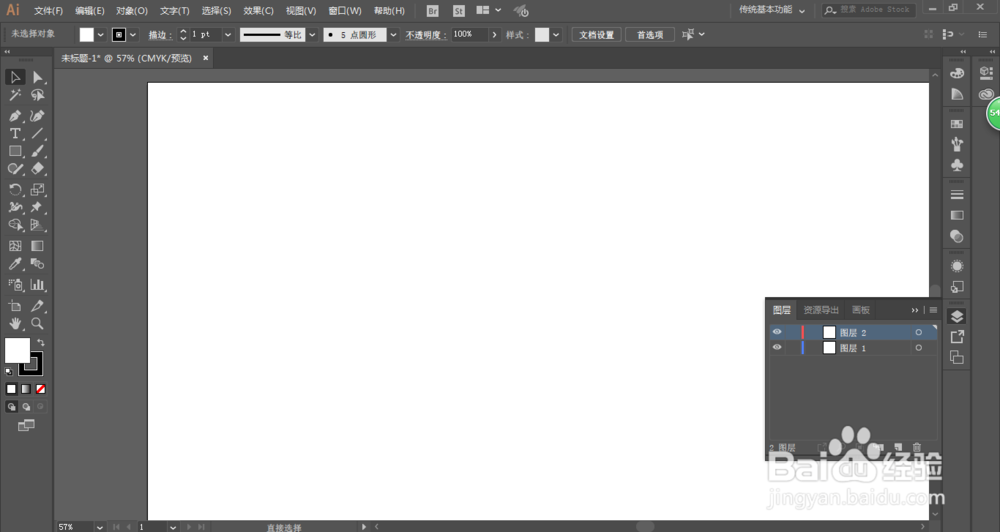AI怎样打开图层面板怎样新建图层
对于PS,我们都知道,每个作品都是有N多个图层叠加而成,而对于AI,图层似乎没有变得那么突出。但是,实际上AI图层在管理上起到了举足轻重的地步。那么,AI怎样打开图层面板?怎样新建图层?

工具/原料
Adobe Illustrator CC 2018
AI怎样打开图层面板?怎样新建图层?
1、我们在电脑上打开AI软件,点击界面上的【新建】
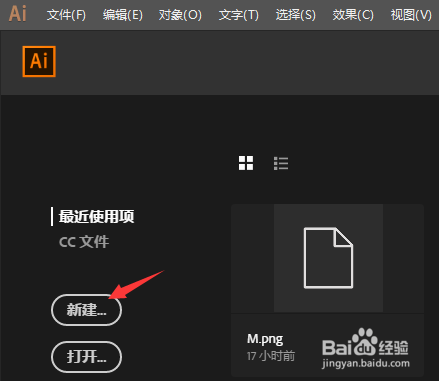
2、笔者这里已经新建过一些新画布,所以系统会自动记录最近常用的画布格式,直接选中即可

3、那么,我们可以看到当前的AI工作界面并没有图层的影子,那么,点击界面上方的【窗口】
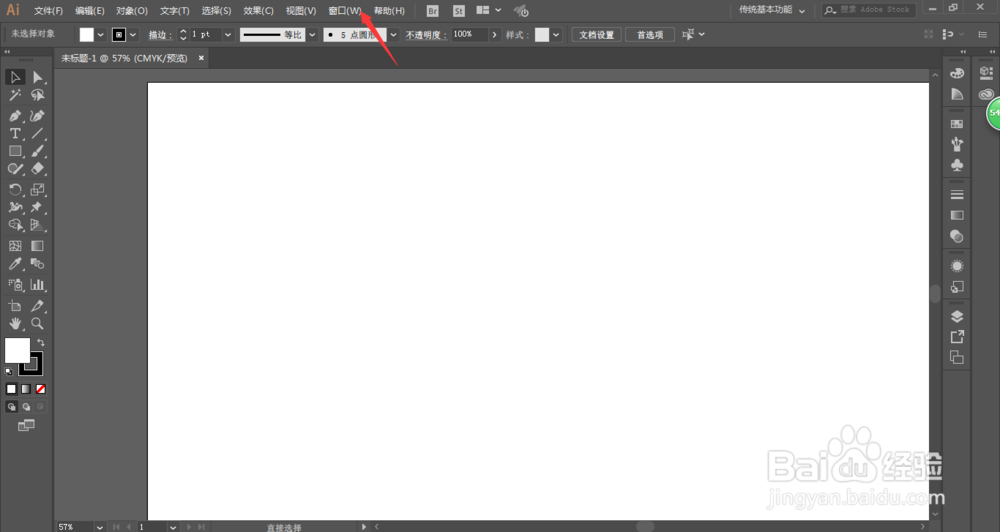
4、在弹出的下拉菜单中,我们选择【图层】
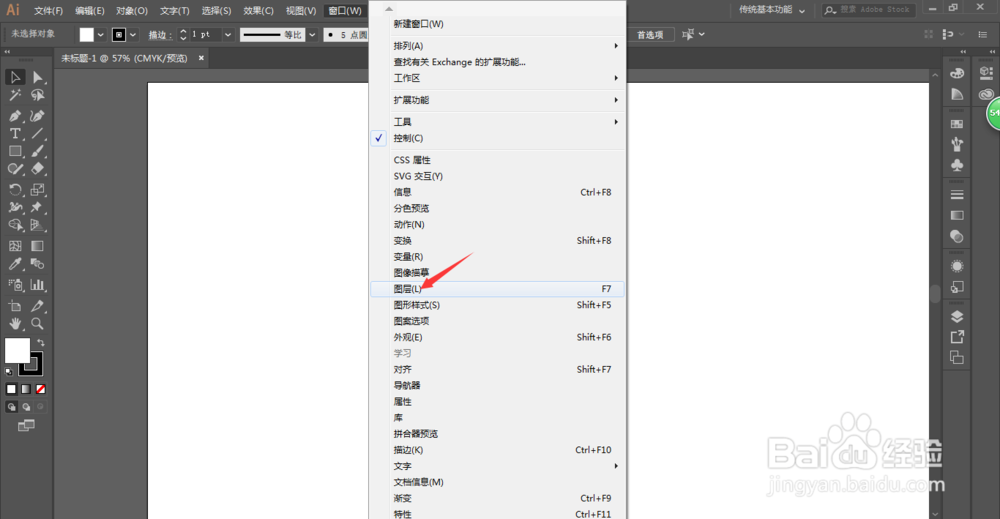
5、如下图所示,界面上已经展示了AI图层面板
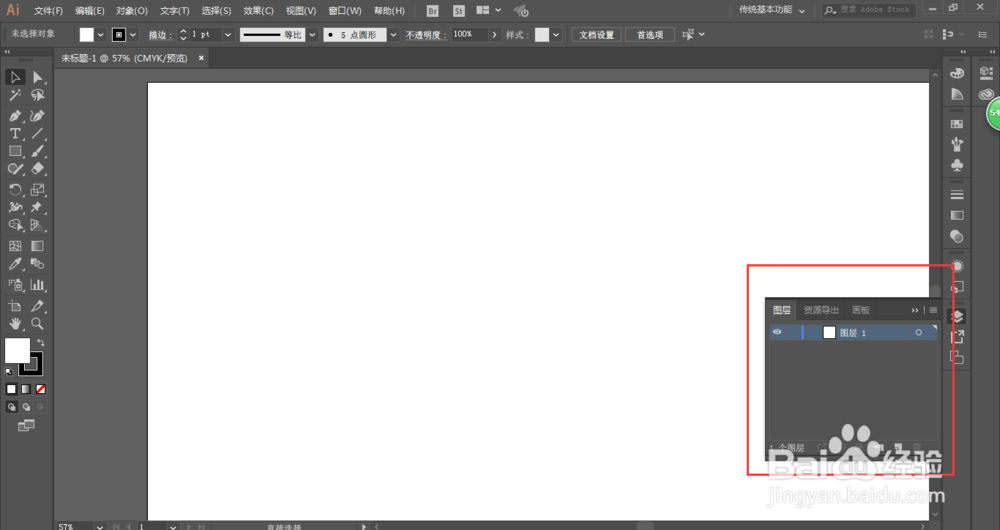
6、那么,我们想要新建一个图层的时候,直接点击下方的新建按钮即可
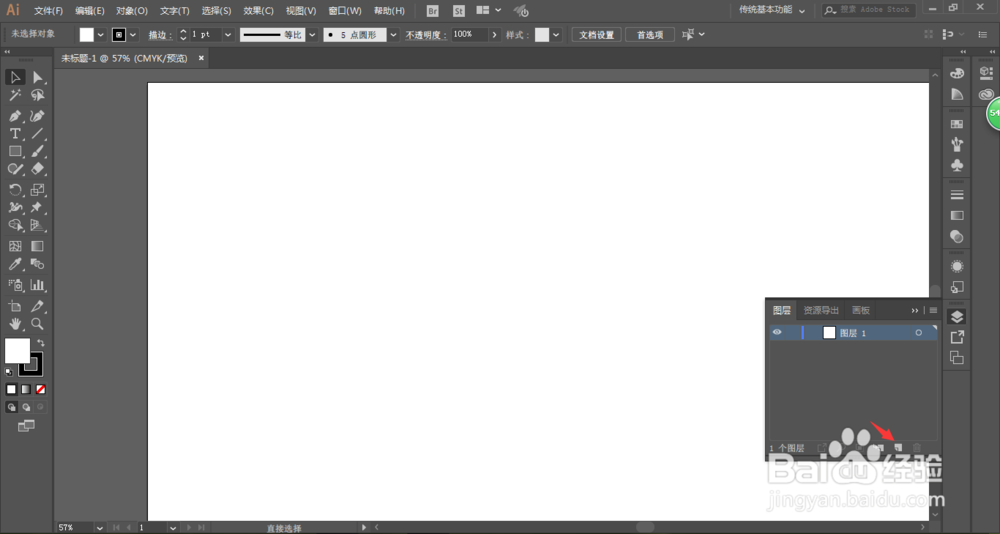
7、如下图所示,我们很快就新建出一个空白图层